在PPT如何将图片拆分为任干个相等矩形图块呢?下面我来教大家吧!
方法
点击“插入”选项卡,选择“图片”,根据的喜好插入图片。
通过修改句柄,将图片调整到合适的大小尺寸。
点击“插入”选项卡,选择“表格”
我这里选择3*3的表格,也就是说想把表格修改成9个相同大小的矩形。
这个时候我们可以得到如图的表格。
把表格调整跟表格一样大小,其实很容易操作。
我们再把这个表格移动到一侧,如图所示。
你可以根据自己的喜好,将边框设置成其他颜色,或者直接去掉边框颜色。
选择图片,右击在弹出的菜单中选择“复制”
选择表格,右击在弹出的菜单中选择“设置形状格式”
在“设置形状格式”窗口中选择“填充”,并选择下方的“图片或纹理填充”,插入图片选择来自于“剪切板”,如图所示。
再选择“将图片平铺为纹理”
这个时候我们得到的表格会变成下面的样子。
选择这个表格并进行复制。
Ctrl+Alt+V,进行“选择性粘贴”,在“选择性粘贴”窗口中选择“增强型图元文件”
选择这个图元文件右击在弹出的菜单中选择“取消组合”
再次选择这个图元文件右击在弹出的菜单中选择“取消组合”,记住要两次哦。
这个时候你会发现图片已经分割大小的9个矩形小图片。这个时候大家可以发挥想像制作出不错的动画。

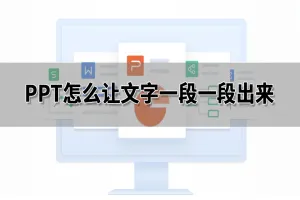
 辽公网安备 21021102001111号
辽公网安备 21021102001111号